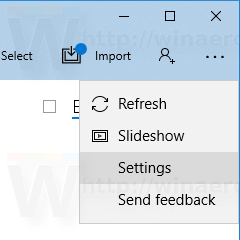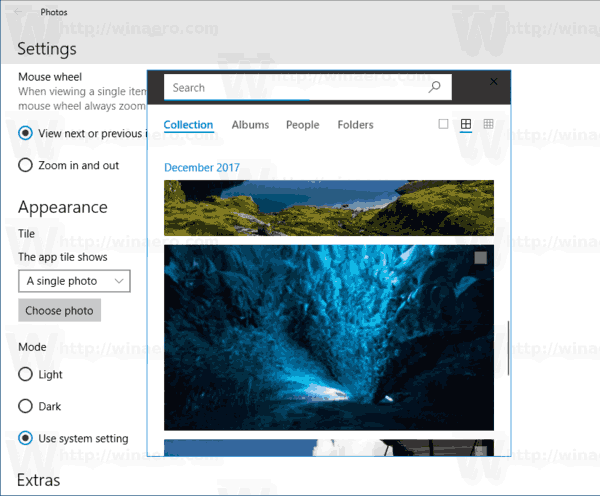Vo Windows 10 je zabudovaná aplikácia Fotky, ktorá umožňuje prezeranie obrázkov a základné úpravy. Jej dlaždica je predvolene pripnutá k ponuke Štart. V tomto príspevku uvidíme, ako zmeniť vzhľad aplikácie Live Tile pre aplikáciu Fotografie a nastaviť, aby sa v nej zobrazovali vaše posledné fotografie alebo jeden obrázok.
Inzerát
Spoločnosť Microsoft namiesto starého dobrého pridala novú aplikáciu založenú na univerzálnej platforme Windows „Fotografie“ Prehliadač fotografií Windows z Windows 7 a Windows 8.1. Aplikácia Fotky je nastavená ako predvolená aplikácia na prehliadanie obrázkov. Aplikáciu Fotografie je možné použiť na prehliadanie, zdieľanie a úpravu vašich fotografií a vašej zbierky obrázkov. Vďaka nedávnym aktualizáciám dostala aplikácia úplne novú funkciu “ Príbeh Remix „ktorý umožňuje použiť na vaše fotografie a videá súbor efektných 3D efektov. Pribudla tiež možnosť orezávať a zlúčiť videá.
preco su pc lepsie ako macy
Windows 10 má vo vašom počítači nainštalovanú podporu Live Tile pre univerzálne aplikácie (Store). Keď takúto aplikáciu pripnete do ponuky Štart, jej živá dlaždica zobrazí dynamický obsah, ako sú správy, predpoveď počasia, obrázky atď. Môžete napríklad pridať a užitočné využitie dát Live Tile .
preposielanie e-mailov z hotmailu na gmail
Funkcia Živé dlaždice je v aplikácii Fotky predvolene povolená. Je nastavený na zobrazovanie vašich posledných fotografií. Vyzerá to takto:

Pozrime sa, ako zmeniť to, čo zobrazuje živá dlaždica pre aplikáciu Fotografie, v ponuke Štart.
Zmena vzhľadu dlaždice aplikácie App Live v systéme Windows 10 , urobte nasledovné.
ako pridať niekoho do skupinového textu
- Otvorte Fotky.
- Kliknite na tlačidlo ponuky s tromi bodkami v pravom hornom rohu.
- Kliknite na položku ponuky Nastavenia.
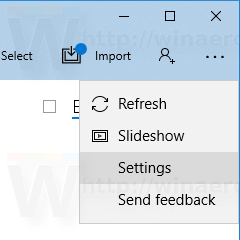
- Nastavenia sa otvoria. Prejdite na položku Vzhľad - dlaždica.
- V rozbaľovacom zozname vyberte možnosťPosledné fotografiealeboJedna fotka.
- Pri „jednej fotografii“ musíte zvoliť obrázok, ktorý sa má zobraziť na živej dlaždici. Kliknite na tlačidlo Vybrať a vyberte obrázok, ktorý sa vám páči.
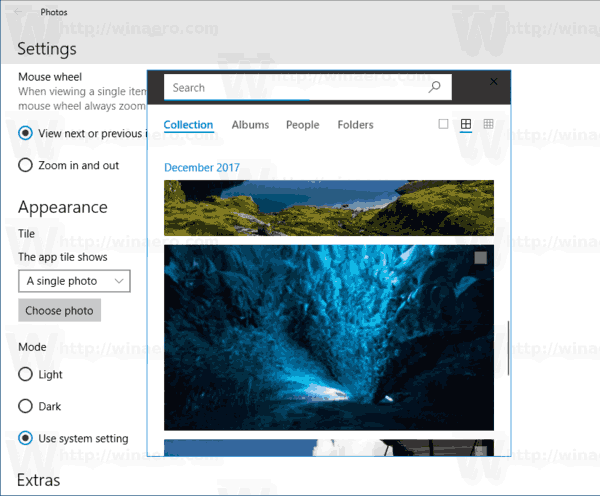
Zmeny sa použijú okamžite.
Tip: Ak niektoré živé dlaždice zobrazujú neplatný obsah v ponuke Štart, skúste to resetovať vyrovnávaciu pamäť Live Tile . Tiež môžete zakázať živé dlaždice naraz vo Windows 10 .
To je všetko.